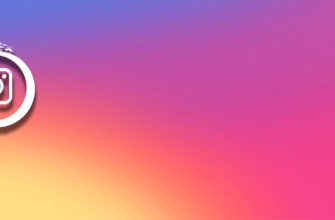В Инстаграме «Моя страница» доступна через компьютер или телефон. Но чтобы зайти в свой профиль, нужно авторизоваться. Разберемся, как это сделать.
Инстаграм заблокирован в России с 14 марта 2022 года. Чтобы войти в приложение воспользуйтесь инструкцией.
На каких устройствах можно войти в Instagram
Социальной сетью пользуются на компьютерах и на устройствах под управлением Android, iOS. Смотреть фото, видео и открытые профили можно без регистрации. Чтобы подписаться на других пользователей, комментировать посты и загружать свой контент, нужно войти.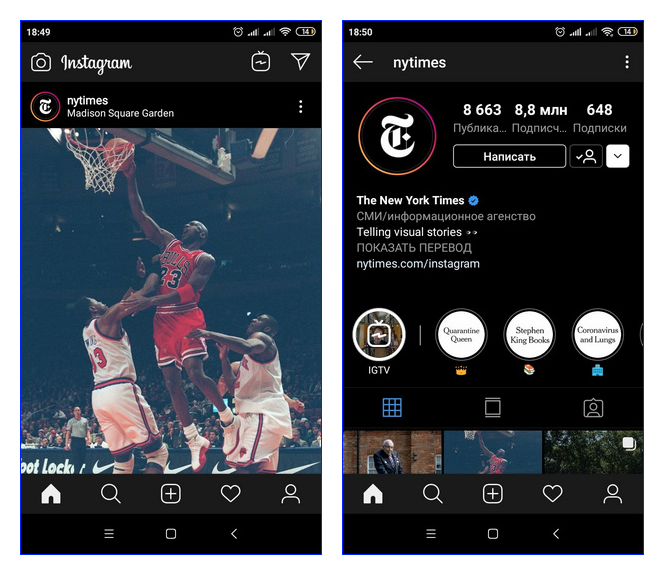
Авторизоваться можно через браузер или через приложение. Исключение — операционные системы MacOS и Linux, потому что для них программ нет. Зайти на кнопочных телефонах не получится: протоколы их браузеров не работают с модулями Инстаграма. Некоторые устройства, работающие на Symbian, поддерживают Инстаграм, но пользоваться им сложно и неудобно.
Войти в свой аккаунт Instagram
Что нужно для входа в аккаунт
Чтобы войти в Instagram, нужен зарегистрированный профиль. Создать аккаунт можно на официальном сайте или через мобильное устройство. Понадобится только номер телефона и электронная почта. Как зарегистрироваться в Инстаграме, можно прочитать в этой статье.
Вход в компьютерную версию Instagram
«Моя страница» в Инстаграме на компьютере открывается через:
- браузер;
- расширение для браузера;
- версия Instagram для Windows 10.

Каждый способ отличается по функционалу. Например, в браузере можно только просматривать профили, фото, писать комментарии и общаться через Direct. А версия для ПК и расширение также умеют загружать и редактировать изображения.
Через браузер
Самый простой способ — вход через браузер. Чтобы посмотреть свою страницу, нужно:
- Открыть сайт www.instagram.com через любой браузер.
- Ввести логин и пароль учётной записи, нажать «Войти».
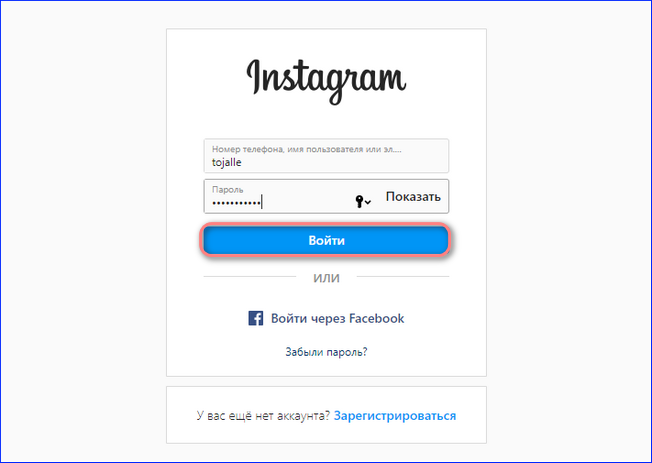
- Если нужно авторизоваться через Facebook, нажать «Войти через Facebook».
Если не получается авторизоваться, нажмите «Забыли пароль».
Через расширение
Вход на мою страницу доступен через расширения браузеров. Есть три хороших расширения:
- App for Instagram;
- «Клиент для Инстаграм с Директом»;
- «Веб Instagram».
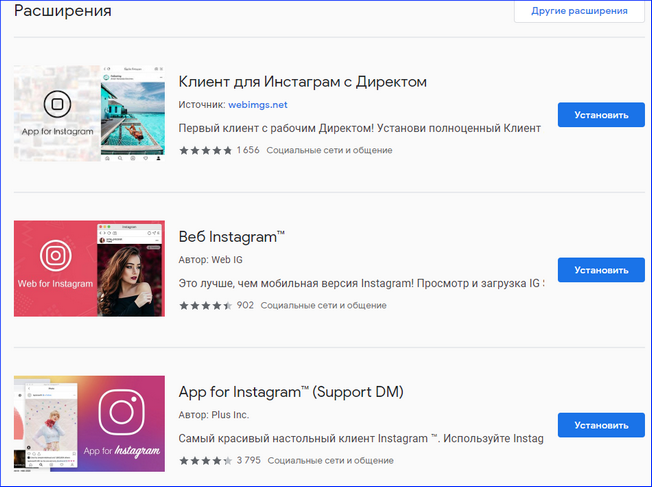
«Веб Instagram» более функционален и стабилен, поэтому его стоит рассмотреть в качестве примера. Авторизоваться через расширение можно следующим способом.
- Зайти на страницу «Веб Инстаграм» в Chrome Webstore и установить.
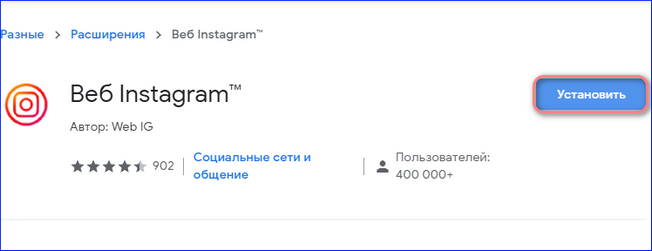
- Запустить расширение из панели инструментов.
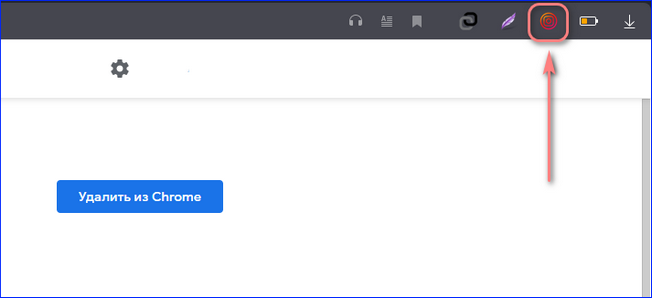
- Ввести логин, пароль и нажать «Войти».
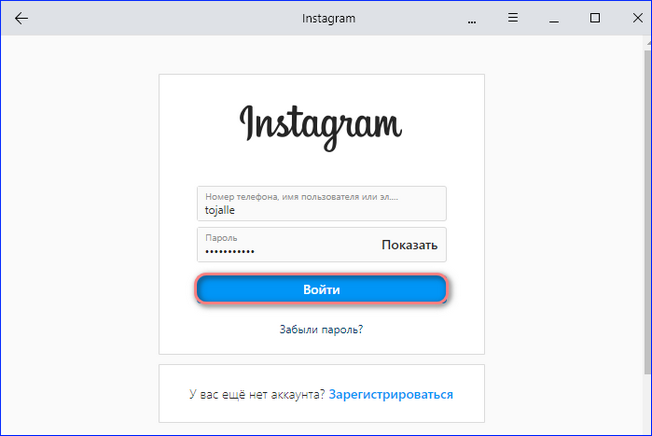
Авторизоваться через Facebook в браузерных расширениях нельзя.
Через приложение
Выполнить вход на «Мою страницу» в Инстаграме можно через официальное приложение в Windows 10. Вот как это сделать:
- Зайти на страницу Instagram в Microsoft Store и нажать «Получить».
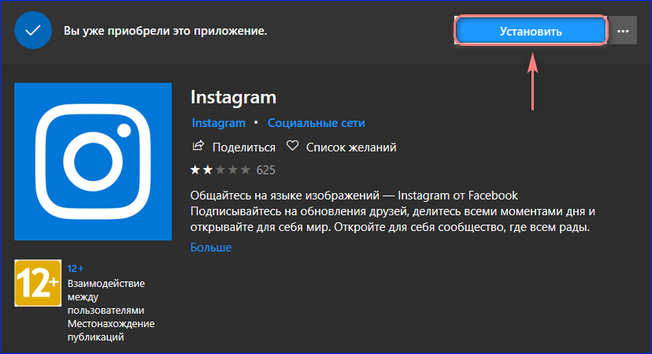
- Нажать кнопку «Запустить».
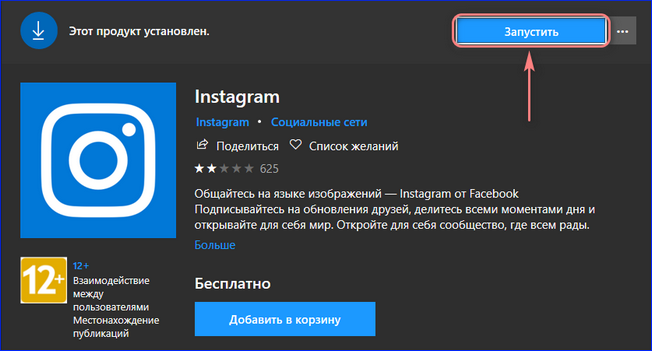
- Ввести логин, пароль и нажать «Войти».
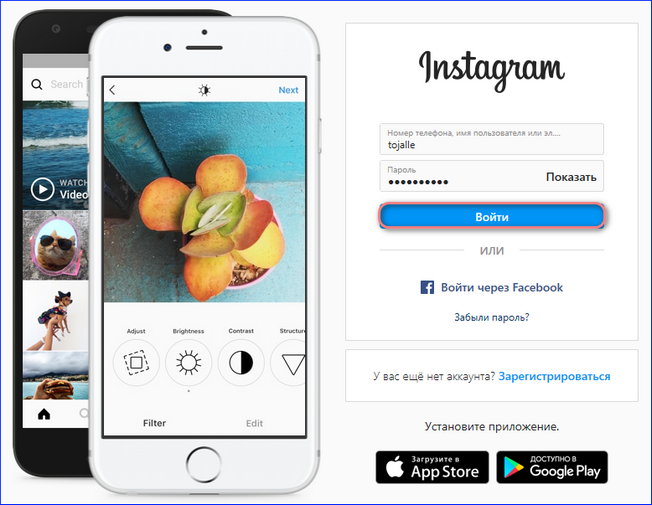
На Windows 10 доступна авторизация через Facebook.
Вход в Instagram в телефоне
Зайти в Инстаграм на телефоне можно двумя способами: через приложение и через мобильную версию сайта. Лучше пользоваться официальным приложением. Мобильная версия подходит, если возникают проблемы с запуском и работой приложения.
Через приложение
Проще всего войти с телефона в Инстаграм через официальное приложение. Последние версии можно скачать для Android и iOS, на устройства с Windows Phone доступны только архивные выпуски. Авторизация через официальное приложение простая:
- Скачать Инстаграм на Android или iOS и запустить.
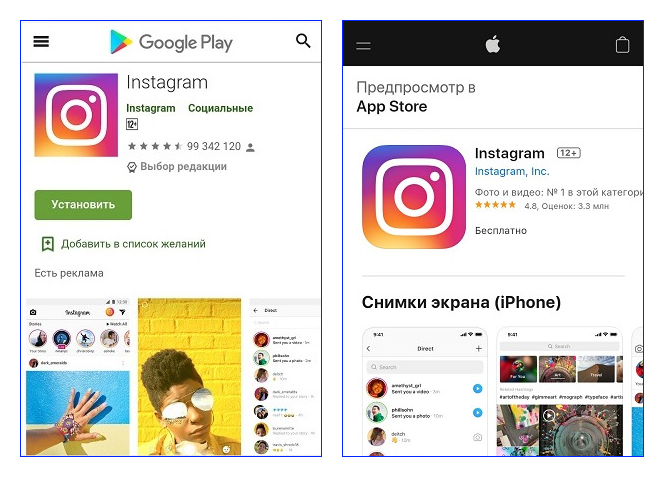
- Нажать кнопку «Войти».
- Ввести логин, пароль и нажать «Вход».
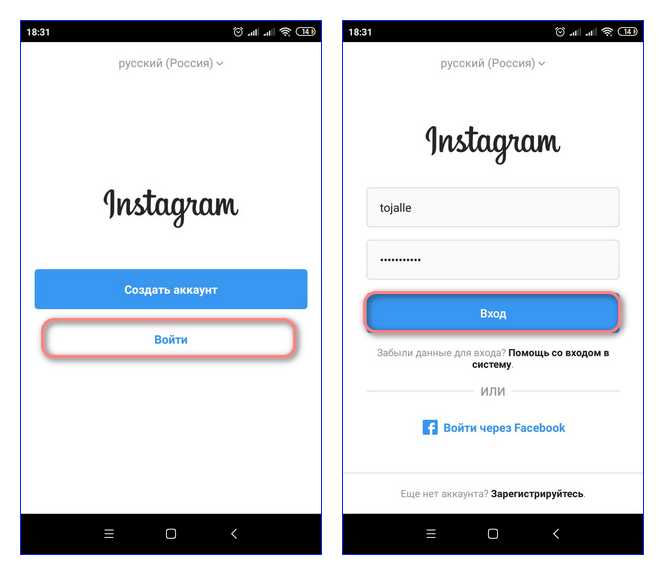
Авторизация в сторонних клиентах Инстаграма для Android (например, Instagram Lite, GBInsta, Briinstagram) проходит таким же образом.
Через браузер
Вот как авторизоваться через телефон в мобильном браузере:
- Открыть официальный сайт Instagram.
- Нажать кнопку «Войти».
- Ввести логин, пароль и нажать «Войти».
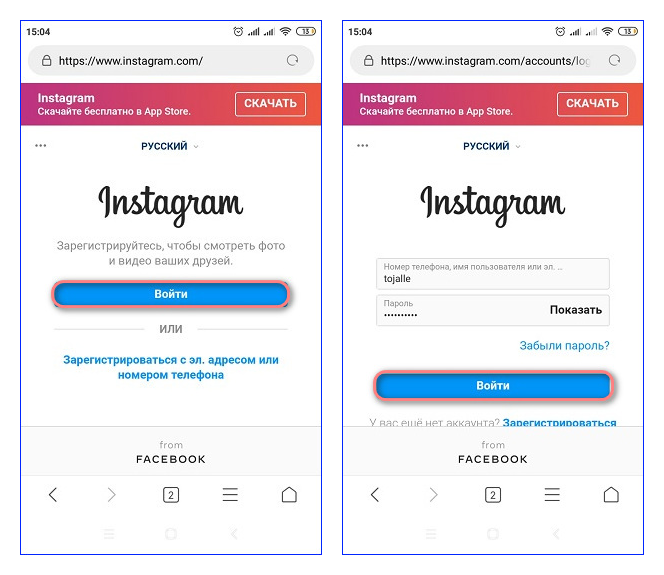
Авторизоваться в мобильной версии через Facebook не получится.
Альтернативные способы авторизации
Есть ещё два варианта входа с компьютера в Instagram, которые редко используются:
- Через эмулятор BlueStacks;
- Через «ВКонтакте».
BlueStacks подходит пользователям, которые хотят зайти в мобильную версию через компьютер.
Через эмулятор
Авторизация через BlueStacks проходит так же, как на Android. Но для этого нужно скачать эмулятор с официального сайта и установить. После установки останется загрузить Инстаграм из Google Play.
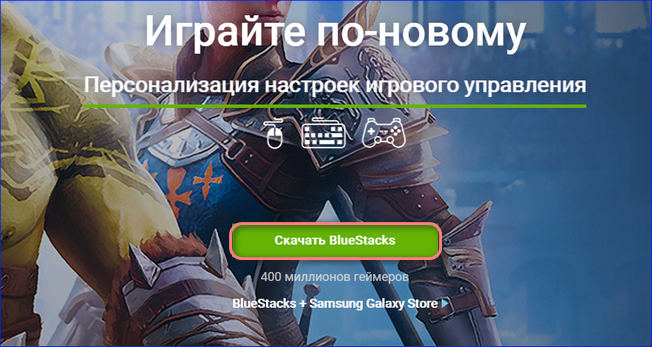
Если в загруженной версии BlueStacks нет Инстаграма, можно скачать APK-файл (например, с APK Pure) и запустить.
[ddownload id=»16″ text=»Скачать BlueStacks»]
Через ВКонтакте
Чтобы сидеть в двух социальных сетях одновременно, нужно:
- Авторизоваться во «ВКонтакте».
- Зайти на страницу Инстаграма и нажать «Запустить приложение».
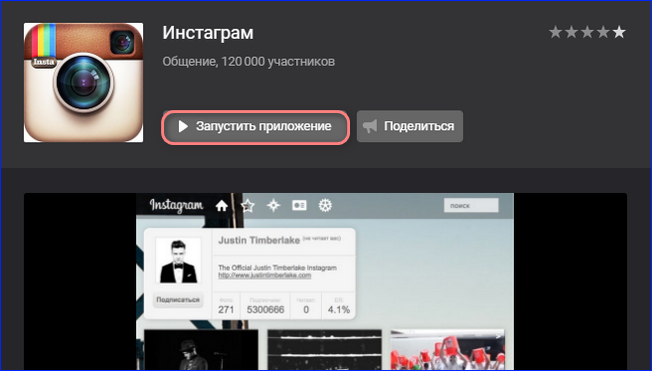
- Нажать «Войти с помощью Instagram».
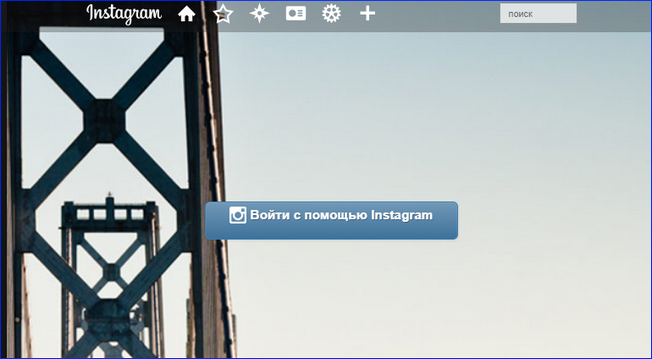
- Ввести логин и пароль от учётной записи, нажать кнопку «Войти».
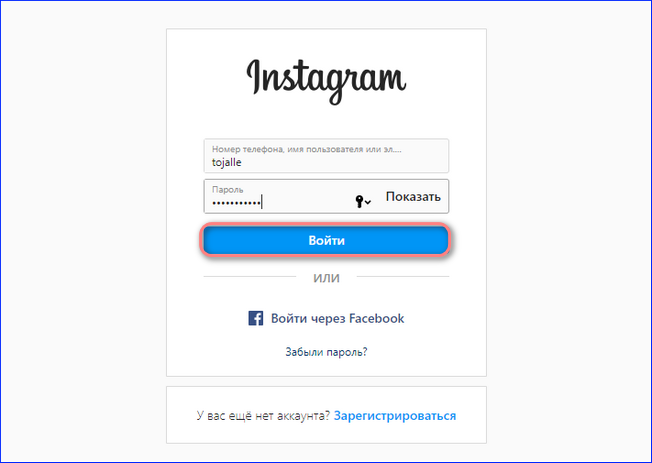
Зайти на свою страницу в Инстаграме можно через компьютер или телефон. Есть несколько способов авторизации, но алгоритм всегда один: нужно ввести логин и пароль. На официальных ресурсах есть дополнительный способ: можно зайти через учётную запись в Facebook.